win7系统怎么隐藏QQip地址?win7系统隐藏QQip地址两种办法
来源:game773整合
时间:2023-12-31
小编:773游戏
现在QQ聊天工具已经普及使用了,我们可以使用QQ传输文件、视频聊天等,方便快捷。细心的用户会发现win7系统电脑登录QQ后会显示地理位置,很多人会不想让人看见自己的地理位置,也就是QQ的ip地址,有什么方法可以隐藏吗?方法当然是有的,为保护个人隐私安全,下面我告诉大家win7系统隐藏QQip地址的两种方法。
解决方法一:
1、打开qq页面,点击最下方设置图标,如图所示;
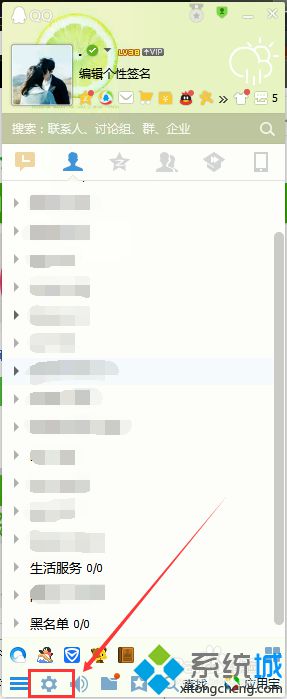
2、在打开之后选择权限设置,这样就可以设置一些比较隐私的资料;
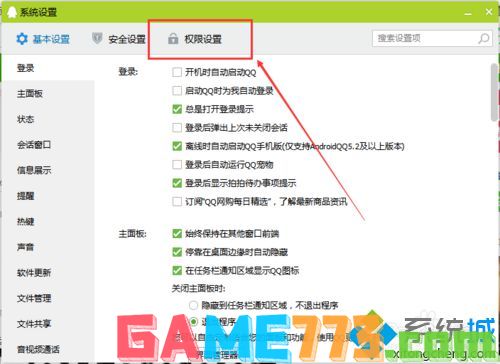
3、往下可以看见个人状态,我们需要在这里进行设置,所以我们要先打开个人状态设置;
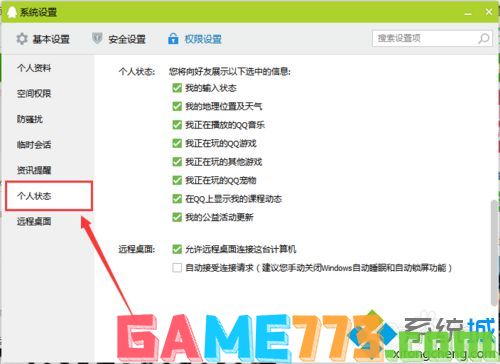
4、最后我们找到地理位置这个选项将勾去掉即可。
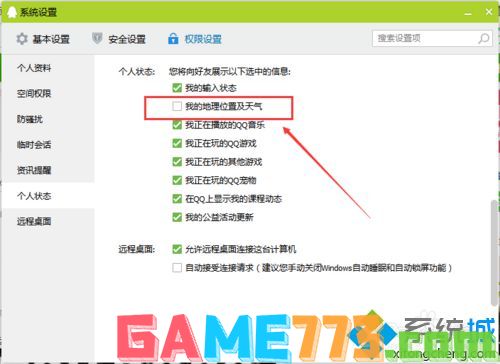
解决方法二:
1、第二种方法比较简单,在登录界面点击右上角图标;。
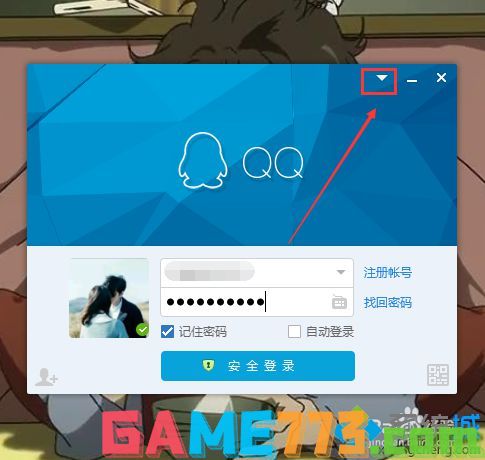
2、在打开的界面输入代理配置,这样就可以隐藏自己的QQip地址了。
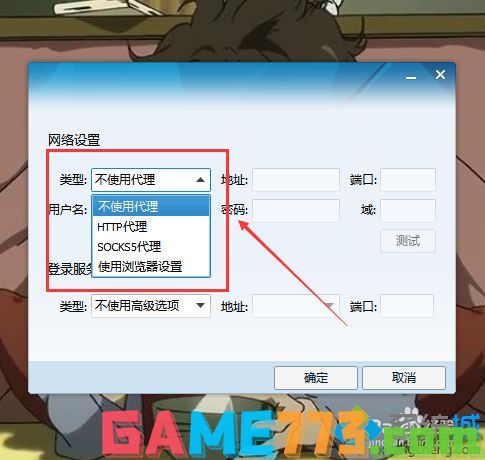
按照上述两个方法操作就可以成功隐藏QQip地址了,有需要或感兴趣的用户可以为你的QQ隐藏ip地址。
上面的文章就是win7系统怎么隐藏QQip地址?win7系统隐藏QQip地址两种方法的全部内容了,文章的版权归原作者所有,如有侵犯您的权利,请及时联系本站删除,更多qq隐藏ip相关资讯,请关注收藏773游戏网。
下一篇:怎样注册糗事百科账号?














